12 skrefin til að búa til texta í iMovie eru talin upp hér að neðan.
- Opnaðu verkefni í iMovie: Byrjaðu á því að ræsa iMovie og opna verkefnið sem þú vilt bæta texta við.
- Opnaðu titlavalmyndina: Smelltu á "Titlar" hnappinn, venjulega fyrir ofan fjölmiðlasafnið Þetta mun sýna ýmsa stíl titla og textayfirlagna sem notendur geta notað sem texta.
- Veldu titilstíl: Skoðaðu tiltæka titilstíla og veldu þann sem hentar vídeóinu þínu Íhugaðu læsileika og hversu vel það passar við fagurfræði myndbandsins.
- Dragðu og slepptu titlinum: Þegar þú hefur valið stíl skaltu draga hann á tímalínuna og sleppa honum á bútinn þar sem þú vilt að textinn birtist Settu það fyrir ofan myndinnskotið á tímalínunni.
- Breyta textanum: Tvísmelltu á titilinn á tímalínunni til að breyta textanum Sláðu inn viðeigandi texta texta hér.
- Stilltu tímalengdina: Smelltu og dragðu brúnir titilbútsins á tímalínunni til að lengja eða stytta lengd þess og tryggja að það passi við lengd myndbandshlutans sem þú ert að texta.
- Samstilla við hljóð: Spilaðu bútinn til að tryggja að textinn passi við hljóðið Stilltu stöðu textans á tímalínunni fyrir nákvæma samstillingu við töluð orð eða aðgerðir.
- Sérsníddu leturgerð og lit: Notaðu sniðvalkostina til að breyta letri, stærð, lit og bakgrunni textans til að fá betri sýnileika og samþættingu við myndbandið.
- Forskoðaðu textann: Forskoðaðu myndbandið reglulega til að athuga útlit og tímasetningu textanna Gakktu úr skugga um að þau séu auðlesin og rétt í takt við hljóðið.
- Endurtaktu fyrir fleiri texta: Endurtaktu skrefin hér að ofan fyrir hverja nýja samræðu eða texta ef þú ert með fleiri hluti sem þarfnast texta.
- Lokayfirferð og lagfæringar: Gerðu ítarlega yfirferð á vídeóinu til að tryggja að allir textar séu rétt staðsettir, tímasettir og sniðnir Gerðu allar nauðsynlegar breytingar.
- Flyttu út myndbandið: Þegar þú ert ánægður með textann og heildarmyndbandið skaltu flytja verkefnið út iMovie mun Render myndbandið með textanum innifalinn.
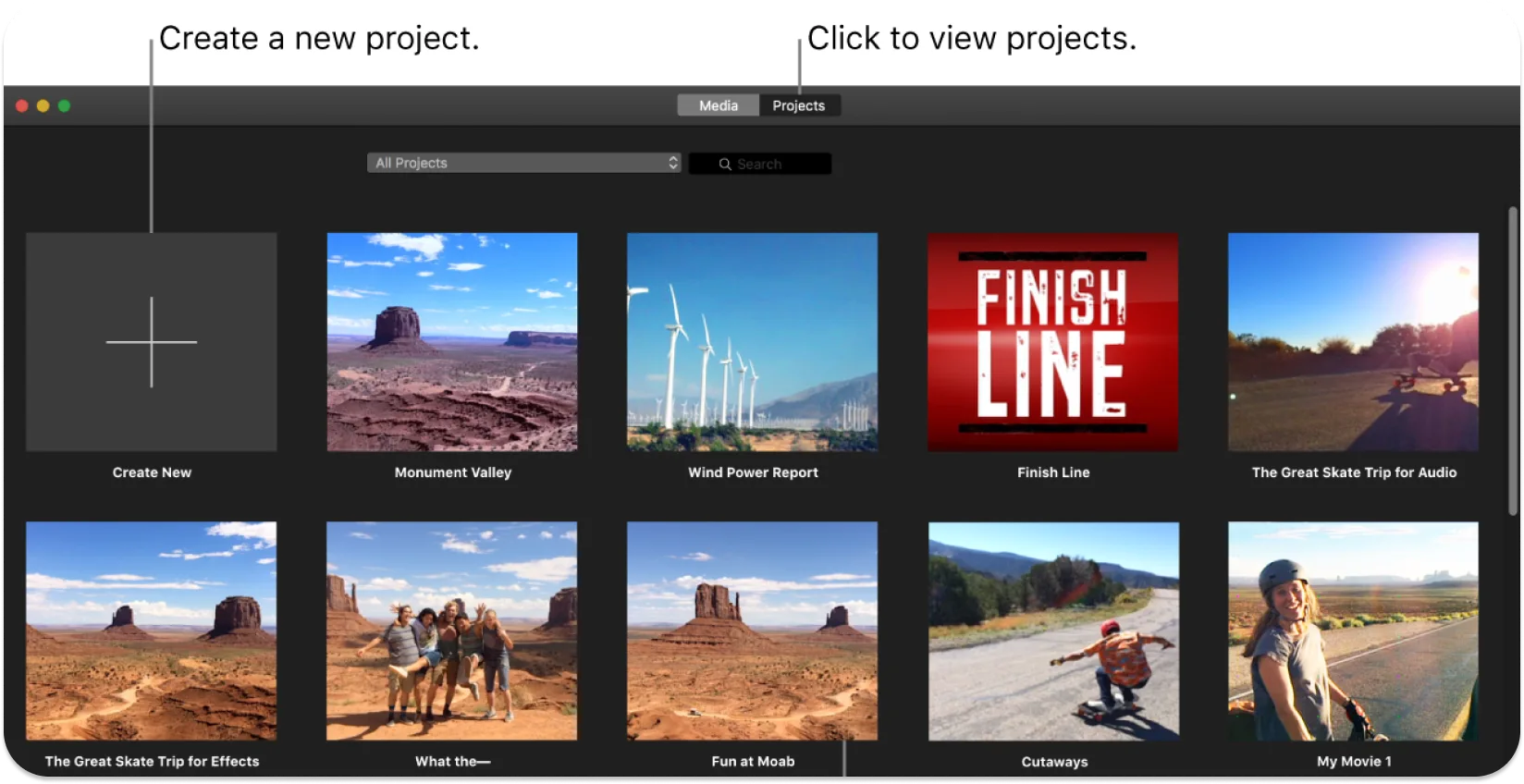
Skref 1: Opnaðu verkefni í iMovie
Ritstjórar ættu að ræsa iMovie forritið á Mac til að byrja. Næst verða þeir að finna og velja flipann 'Verkefni' til að sýna öll núverandi verkefni þeirra. Notendur ættu síðan að fletta í listanum til að finna tiltekið verkefni sem þeir ætla að búa til texta á iMovie.
Kvikmyndagerðarmenn verða að smella á verkefnið þegar það hefur verið fundið sem mun opna það á iMovie vinnusvæðinu. Þeir ættu að tryggja að þeir séu að vinna að réttu verkefni til að forðast óæskilegar breytingar á öðrum verkefnum.
Notendur ættu að nota leitaraðgerðina á flipanum 'Verkefni' ef verkefnið er ekki sýnilegt strax með því að slá inn nafn verkefnisins, sem auðveldar hraðari leiðsögn og aðgang.
Skref 2: Opnaðu titlavalmyndina
Notendur ættu að beina athygli sinni að efstu valmyndastikunni og smella á hnappinn "Titlar", venjulega táknaður með "T" tákni. Þessi aðgerð mun opna valmyndina Titlar og sýna úrval af sjálfgefnum titilvalkostum sem iMovie býður upp á.
Valmyndin Titlar er þar sem notendur geta byrjað að bæta við og breyta texta eða titlatexta í verkefninu sínu með sérstökum titlastílum og valkostum sem birtast til vals og frekari aðlögunar.
Skref 3: Veldu titilstíl
Notendur ættu að fletta í gegnum tiltæka titilstíla. Hver stíll í valmyndinni sýnir sýnishorn af smámynd með því að gefa innsýn í útlit textans og hreyfimynd.
Ritstjórar ættu að íhuga innihald myndbandsins og æskilega fagurfræði til að leiðbeina vali þeirra. Þeir ættu að smella á þann stíl til að velja hann þegar notendur bera kennsl á titilstíl sem er í takt við þema og tón verkefnisins. Þessi aðgerð bætir sjálfkrafa titilhluta við tímalínu verks notandans.
Skref 4: Dragðu og slepptu titlinum
Þegar notandinn hefur valið titilstíl birtist titilbútur á tímalínu verkefnisins. Kvikmyndagerðarmenn verða að smella og halda inni þessum titilbúti og draga hann síðan á viðkomandi stað yfir myndinnskotið þar sem texta er krafist.
Notendur ættu að samræma upphaf titilbútsins vandlega við nákvæmlega augnablikið sem textinn ætti að birtast á skjánum. Þeir geta sleppt músarhnappnum til að sleppa titilbútnum á sinn stað þegar hann hefur verið staðsettur.
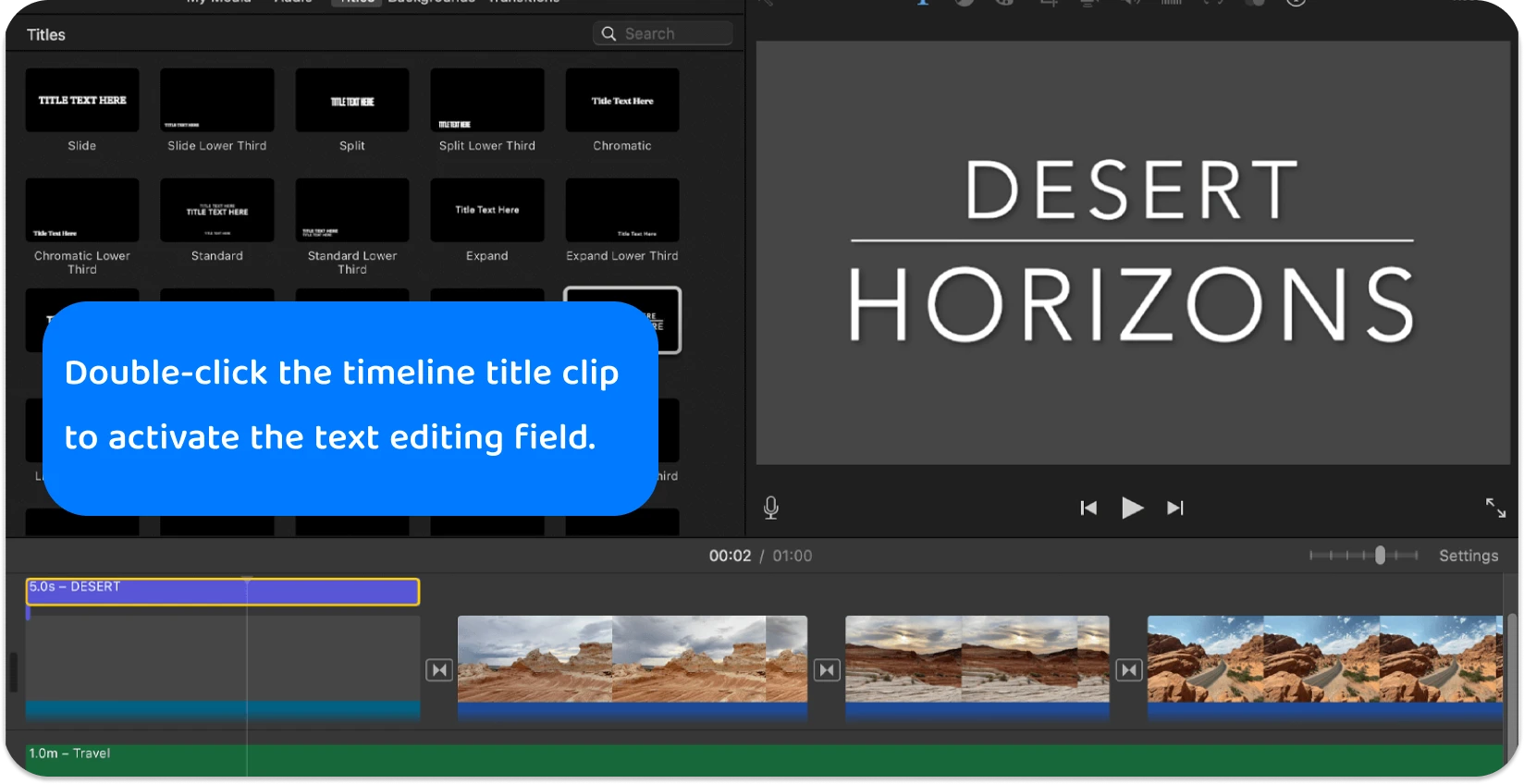
Skref 5: Breyttu textanum
Myndbandstökumenn ættu að einbeita sér að því að slá inn og betrumbæta textann eftir að titilbúturinn hefur verið settur á tímalínuna. Kvikmyndagerðarmenn verða að tvísmella á titilbútinn á tímalínunni til að virkja textavinnslureitinn.
Kerfið biður notendur um að slá inn texta fyrir samsvarandi myndbandshluta í þessum reit. Athygli á smáatriðum skiptir sköpum. Notendur ættu að tryggja að textinn endurspegli nákvæmlega töluðu samræðurnar eða fyrirhugaða myndatexta.
Ritstjórar ættu að fara yfir og gera allar nauðsynlegar breytingar til að tryggja skýrleika og samræmi við myndbandsefnið eftir að textinn hefur verið settur inn. Þeir smella fyrir utan textareitinn til að ganga frá breytingaferlinu og vista breytingarnar.
Skref 6: Stilltu lengdina
Myndatökumenn verða að tryggja að lengd titilbútsins passi við þann tíma sem textinn ætti að vera sýnilegur á skjánum eftir að textinn hefur verið settur inn og breytt. Þeir smella á titilbútinn á tímalínunni til að stilla lengdina og sýna brúnir hans. Notendur staðsetja síðan bendilinn yfir Edge titilbútsins þar til hann breytist í stærðarbreytingartæki.
Ritstjórar geta lengt eða stytt lengd þess með því að smella og draga Edge myndbandsins. Þeir ættu að samræma upphafs- og lokapunkta titilbútsins vandlega við nákvæmlega augnablikin sem textinn ætti að birtast og hverfa í myndbandinu.
Skref 7: Samstilltu við hljóð
Notendur ættu að spila myndbandið til að skoða tímasetningu texta við hljóðið eftir að hafa stillt textatexta og lengd. Þeir horfa og hlusta vandlega til að tryggja að textarnir birtist nákvæmlega þegar samsvarandi samræður eða hljóð eiga sér stað.
Ef textarnir eru ekki fullkomlega samstilltir ættu kvikmyndagerðarmenn að gera hlé á myndbandinu og stilla stöðu titilbútsins á tímalínunni. Smelltu og dragðu titilbútinn til vinstri eða hægri þar til textarnir passa við hljóðvísbendingarnar til að ná þessu.
Notendur endurtaka ferlið við að horfa, gera hlé og stilla þar til textarnir endurspegla nákvæmlega tímasetningu talaðra orða eða hljóðvísbendinga, sem tryggir óaðfinnanlega áhorfsupplifun.
Skref 8: Sérsníddu leturgerð og lit
Notendur hafa tækifæri til að auka sjónræna aðdráttarafl og skýrleika textanna. Þeir ættu að smella á flipann 'Titill' fyrir ofan áhorfandann til að fá aðgang að sérstillingarmöguleikunum. Þetta sýnir verkfæri til að stilla leturgerð og lit.
Myndbandstökumenn velja leturgerðina sem þú vilt úr fellivalmyndinni til að tryggja læsileika á móti bakgrunni myndbandsins. Þeir smella á litareitinn til að sérsníða liti, velja lit sem stangast vel á við myndbandsefnið og auka sýnileika. Ritstjórar beita þessum breytingum, sem uppfæra strax útlit textans, sem gerir hann fagurfræðilega ánægjulegan og auðlesinn fyrir áhorfendur.
Skref 9: Forskoðaðu textann
Notendur ættu að spila allan myndbandshlutann frá upphafi eða rétt áður en textinn birtist eftir að hafa klippt, samstillt og sérsniðið textana. Þeir meta tímasetningu, læsileika og heildar sjónrænt samræmi við myndbandsefnið með því að horfa á það síðarnefnda af athygli.
Notendur hlusta á hljóðið á meðan þeir lesa textana til að staðfesta að textinn samsvari nákvæmlega töluðum samræðum eða hljóðvísbendingum. Þeir ættu að gera hlé á myndbandinu og stilla texta, tímasetningu eða sjónrænar stillingar ef vart verður við misræmi eða vandamál.
Skref 10: Endurtaktu fyrir viðbótartexta
Kvikmyndagerðarmenn fara yfir í næsta hluta sem krefst texta þegar fyrsti textinn er fullkomlega breyttur, samstilltur og endurskoðaður. Þeir smella á 'Titlar' hnappinn, velja sama eða annan titilstíl fyrir samræmi eða breytileika og draga nýja titilbútinn á viðeigandi stað á tímalínunni. Notendur slá síðan inn samsvarandi texta, stilla lengdina til að passa við hljóð- eða senulengd og fínstilla tímasetninguna til að tryggja samstillingu við myndbandið.
Notendur forskoða nýja textann í samhengi við myndbandið eftir að hafa sérsniðið leturgerð og lit eftir þörfum. Endurtaktu hringrásina við að bæta við, breyta og endurskoða til að viðhalda samræmdu og faglegu útliti í gegnum myndbandið fyrir hvern síðari texta.
Skref 11: Lokaendurskoðun og aðlögun
Notendur spila allt myndbandið frá upphafi til enda eftir að hafa bætt við og breytt öllum nauðsynlegum texta. Þeir fylgjast vandlega með textunum í tengslum við myndbandið og hljóðið meðan á þessari endurskoðun stendur og sannreyna nákvæma samstillingu, læsileika og stílfræðilegt samræmi yfir alla texta.
Notendur ættu að fylgjast vel með tímasetningunni, tryggja að hver texti birtist og hverfi á réttum augnablikum og athuga hvort prent- eða málfræðivillur séu í textanum. Þeir geta gert hlé á myndbandinu, farið að tilteknum texta á tímalínunni og gert nauðsynlegar breytingar.
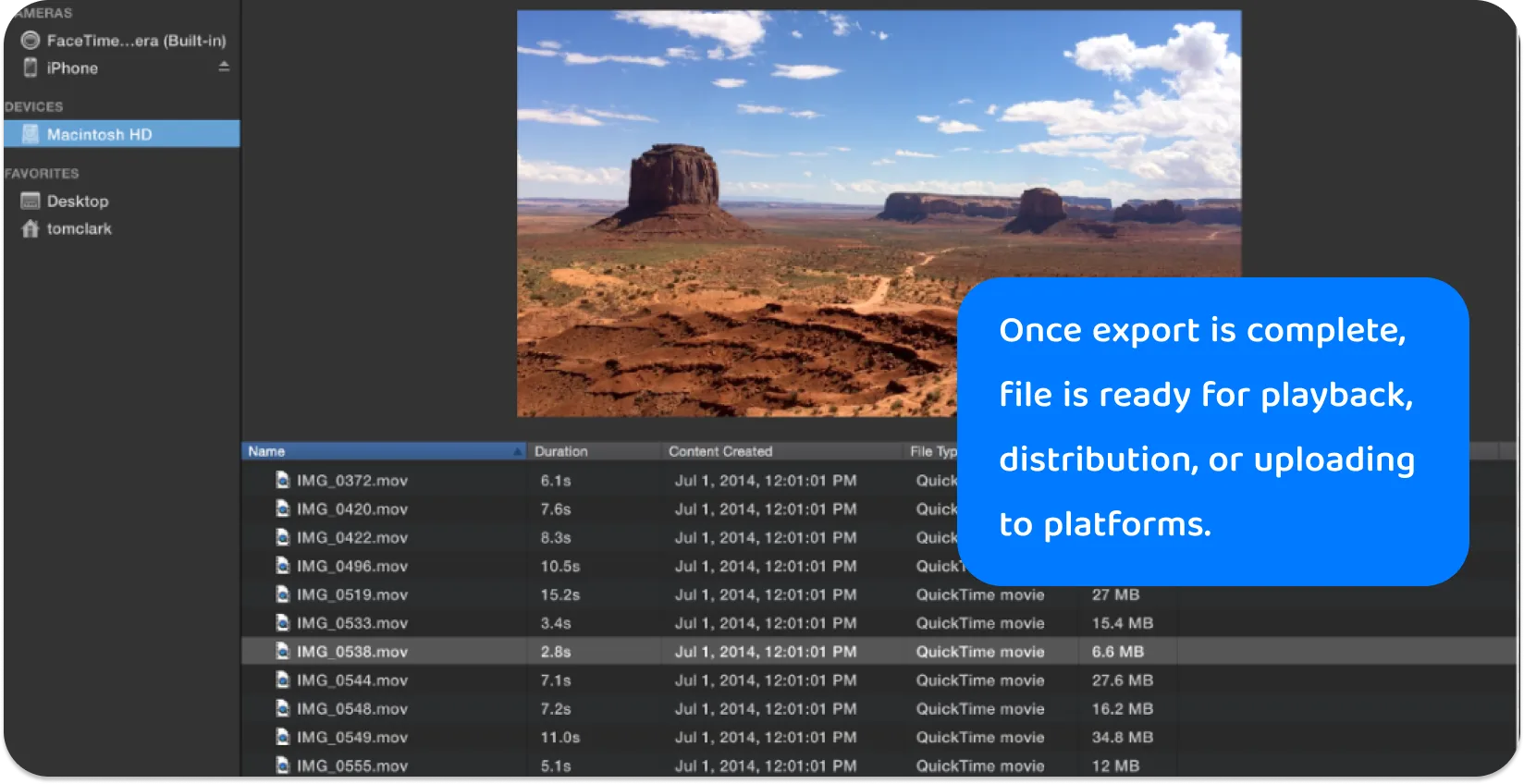
Skref 12: Flyttu út myndbandið
Ritstjórar ættu að fara í efri hluta iMovie viðmótsins og smella á 'Deila' hnappinn, oft táknaður með útflutnings- eða deilingartákni. Þeir velja 'Skrá' í fellivalmyndinni og hefja útflutningsferlið.
Notendur geta skilgreint titil myndbandsins, lýsingu, úttaksstillingar og upplausn í útflutningsglugganum. Þeir verða að velja stillingar sem koma jafnvægi á gæði og skráarstærð í samræmi við þarfir þeirra.
Myndatökumenn smella á 'Næsta' eftir að hafa tilgreint þessa valkosti, veldu vistunarstaðinn og veldu síðan 'Vista' til að hefja útflutning. Myndbandsskráin er tilbúin til spilunar, dreifingar eða upphleðslu á vettvang þegar útflutningi er lokið.
Af hverju að íhuga að bæta texta við iMovie verkefni?
Textar í iMovie gera efni aðgengilegt breiðari markhópi, þar á meðal einstaklingum sem eru heyrnarlausir eða heyrnarskertir, og tryggja innifalið. Ef þú ert að vinna með efni á netinu geturðu líka umritað YouTube myndbönd til að búa til nákvæman texta á skilvirkan hátt. Þeir hjálpa til við skilning, aðallega þegar myndbandið inniheldur flókin hugtök, kommur eða lítil hljóðgæði.
Texti kemur einnig til móts við áhorfendur í hljóðnæmu umhverfi, sem gerir þeim kleift að taka þátt í efninu án hljóðs. Þeir auka SEO og uppgötvun efnis á netinu, þar sem leitarvélar munu skrá texta og draga til sín stærri markhóp.
Textar bjóða upp á námsaðstoð fyrir áhorfendur sem ekki hafa tungumál vídeósins að móðurmáli, sem styður tungumálatöku. Þeir tryggja skýrleika samræðna gegn hávaðasömum bakgrunni eða í senum með lúmsku eða hvísluðu tali. Notendur auka þátttöku áhorfenda, auka umfang og veita ríkari og fjölhæfari áhorfsupplifun með því að bæta við texta.
Er iMovie búinn til að búa til texta?
iMovie er ekki með sérstakan textaeiginleika. Það gerir notendum kleift að bæta texta yfir myndbönd, aðgerð sem þjónar sem handvirk aðferð til að búa til texta.
Ritstjórar geta valið úr ýmsum titlastílum og aðlagað textann að þörfum þeirra. Klippieiginleikar iMovie gera notendum kleift að samstilla texta við hljóðið, sérsníða leturstíla og breyta lengd textabirtingar, mikilvægir þættir textagerðar. Þessi handvirka nálgun gefur kvikmyndagerðarmönnum stjórn á útliti og tímasetningu texta og tryggir að útkoman sé í samræmi við sérstakar kröfur myndbandsefnis þeirra.
Undirbúningur verkefnis iMovie fyrir textun: Hvað á að vita?
Undirbúningur fyrir textun í iMovie er lykilatriði til að auka aðgengi og skilning á myndböndum. Notendur munu lyfta myndböndum sínum með því að fylgja þessum aðferðum, gera þau meira aðlaðandi og aðgengilegri fyrir fjölbreytta áhorfendur, nauðsynlegt í alþjóðlegu og stafrænu landslagi nútímans.
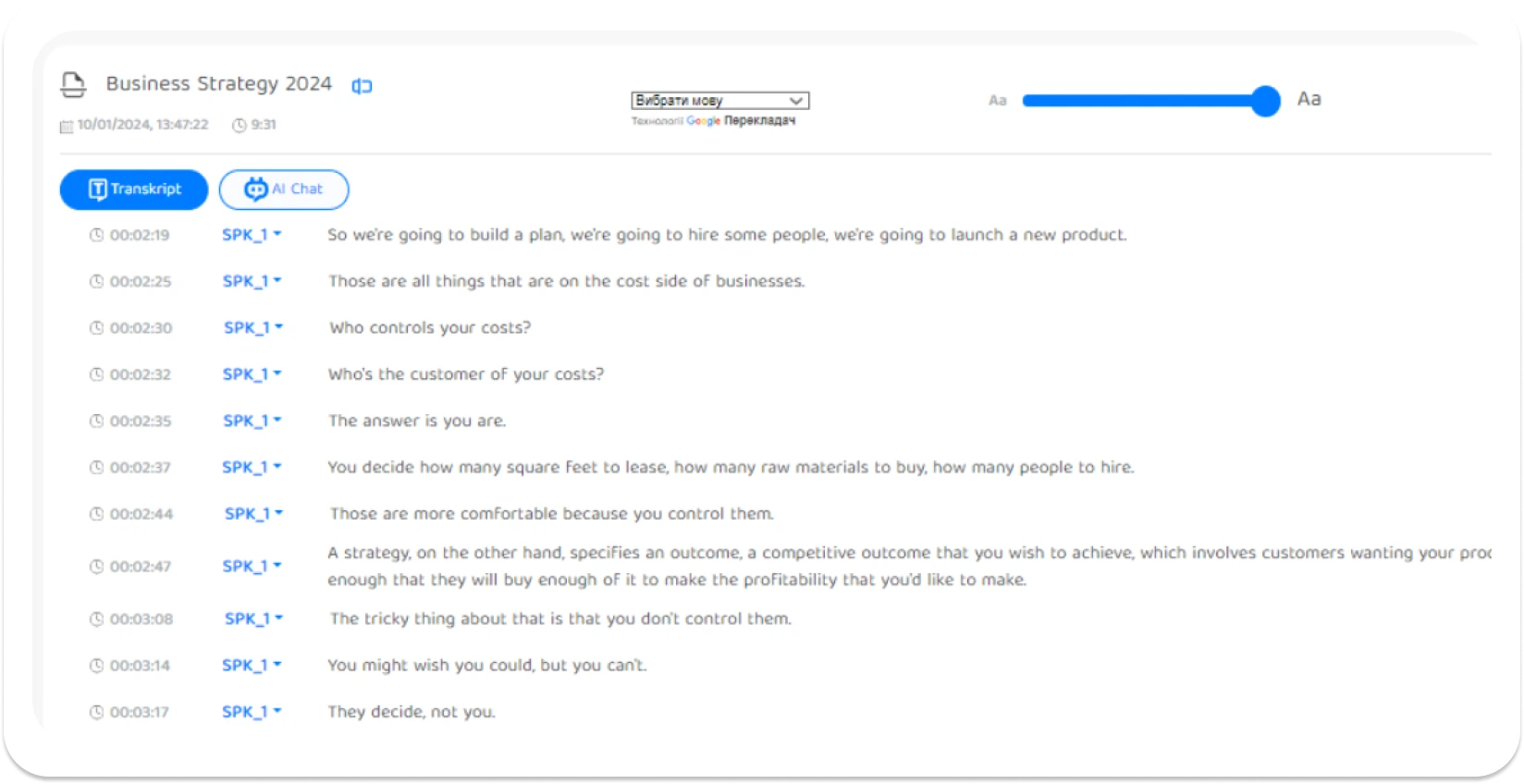
Myndbandsskrá
Myndatökumenn verða að tryggja að myndbandsskrá þeirra sé rétt sniðin áður en textað er í iMovie. iMovie styður algeng myndbandssnið, en notendur ættu að sannreyna samhæfni til að forðast vandamál.
Það er ráðlegt að nota snið eins og MP4, MOVeða M4V fyrir óaðfinnanlega samþættingu. Notendur ættu að athuga upplausn og stærðarhlutfall myndbandsins og tryggja að það passi við verkefnastillingarnar í iMovie. Þeir geta notað myndbandsbreytingartæki til að stilla skráarsniðið ef þörf krefur.
iMovie hugbúnaður
Notendur ættu að tryggja að þeir hafi nýjustu útgáfuna af iMovie uppsetta á Mac eða iOS tæki til að ná sem bestum textamöguleikum. Reglulegar uppfærslur innihalda oft endurbætta eiginleika, villuleiðréttingar og aukinn stöðugleika, sem stuðlar að sléttara textunarferli.
Ritstjórar geta leitað að uppfærslum á tækjum sínum í gegnum App Store. Þeir ættu að kynna sér viðmótið og alla nýja eiginleika til að vafra um hugbúnaðinn á skilvirkan hátt við uppfærslu. Það er mikilvægt fyrir notendur að sannreyna að stýrikerfi tækisins sé samhæft við nýjustu iMovie útgáfuna til að forðast eindrægnivandamál meðan á textunarverkefninu stendur.
Umritunarverkfæri: Styrkir iMovie verkefni með Transkriptor
Handrit eða afrit er mikilvæg tilvísun, sem gerir notendum kleift að flytja töluð orð yfir í texta texta án villna beint. Notendur ættu að hafa skriflegt handrit eða afrit af hljóði myndbandsins til að tryggja nákvæma og nákvæma textagerð.
Ritstjórar geta notað Transkriptor til að umbreyta hljóði í ritaðan texta nákvæmlega fyrir skilvirka umritun. Þetta flýtir ekki aðeins fyrir textunarferlinu heldur eykur nákvæmni textans með því að tryggja að textar endurspegli sanna samræður.
Myndatökumenn ættu að fara vandlega yfir uppskriftina til að tryggja að hún passi við myndbandsefnið áður en haldið er áfram með textun. Síðan ættu þeir að hlaða upp myndbandsskrám sínum á Transkriptor vettvang til að byrja. Tólið breytir töluðum orðum sjálfkrafa í ritaðan texta , sem gefur áreiðanlegt afrit jafnvel eftir raddþýðingu. Kvikmyndagerðarmenn geta hlaðið niður textaskránni eftir umritunarferlið.
Þetta afrit vísar nákvæmlega til sköpunar texta í iMovie með því að tryggja að textinn passi við töluðu samræðurnar. Ritstjórar ættu að fara yfir og breyta afritinu til að tryggja nákvæmni áður en þeir samþætta það í textunarvinnuflæði sitt í iMovie.
Prófarkalestur verkfæri
Myndbandstökumenn ættu að nota áreiðanleg prófarkalesturstæki sem lokaathugun til að tryggja að textar þeirra séu lausir við stafsetningar- eða málfræðivillur (til dæmis eftir raddþýðinguna). Verkfæri eins og Grammarly eða innbyggðir villuleit í textaritlum eru ómetanleg til að bera kennsl á og leiðrétta mistök.
Kvikmyndagerðarmenn verða að fara vandlega yfir samstillingu texta við myndbandið til að tryggja nákvæmni í tímasetningu. Að lesa textana í samhengi skiptir sköpum til að ná villum sem sjálfvirk verkfæri geta vantað.
Upplýsingar um tímasetningu
Notendur verða að huga að tímasetningu texta í iMovie verkefninu sínu. Textar ættu að samræmast nákvæmlega töluðum samræðum og tryggja að áhorfendur hafi nægan tíma til að lesa og skilja textann.
Ritstjórar ættu að fylgja þeirri almennu reglu að hafa texta á skjánum í að lágmarki 1 sekúndu og að hámarki 6 sekúndur eftir lengd samræðna. Það er mikilvægt að stilla inn- og útgöngupunkta texta til að forðast að skarast við senubreytingar eða helstu sjónræna þætti.
Snið texta
Notendur ættu að kynna sér staðlaðar sniðvenjur texta til að auka læsileika þeirra og þátttöku áhorfenda. Texti ætti venjulega að vera staðsettur neðst á skjánum til að forðast að hindra helstu sjónræna þætti.
Myndatökumenn verða að takmarka texta við tvær línur í hverjum ramma til að tryggja að textinn sé hnitmiðaður og auðmeltanlegur. Notaðu línuskil beitt til að viðhalda flæði og samræmi setninga.
Ritstjórar verða að velja skýrt, læsilegt letur og viðeigandi leturstærð til að búa til texta í iMovie sem er læsilegur á bakgrunni myndbandsins.






